首先确保ruby版本管理工具(如rbenv)正确配置并被vscode终端识别,常见问题是vscode未加载shell配置导致ruby版本错乱,需检查终端中ruby -v和which ruby输出是否与外部一致;其次安装ruby lsp或ruby扩展、erb、eslint、prettier、dotenv、gitlens等插件以增强开发体验;务必使用bundle exec执行rails命令,避免gem版本冲突;通过.vscode/launch.json配置调试功能,实现f5启动rails服务器和rspec调试;利用.vscode/tasks.json将常用命令如rails server、rails console定义为任务,提升效率;确保vscode集成终端正确加载shell环境,并在工作区设置中指定bundle exec相关的解释器和linter路径,使vscode与bundler、rake等工具无缝协同;最后定期执行rbenv rehash或rvm reload,清除vscode缓存并重启以排除环境异常,从而构建稳定高效的ruby on rails开发环境。
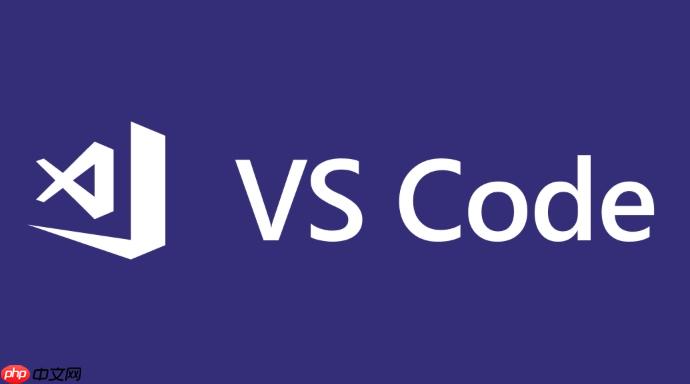
配置VSCode进行Ruby开发,特别是为Rails项目做准备,这事儿说起来简单,但实际操作中总会遇到一些意想不到的坎儿。核心在于确保你的Ruby环境稳定且版本正确,同时VSCode的扩展能有效识别并利用这个环境。别急着跳过那些“看似基础”的步骤,很多时候问题就出在那里。
搞定VSCode的Ruby/Rails开发环境,我的经验是,它更像是一次精心编排的舞蹈,每个步骤都得踩准点。
首先,也是最关键的一步,是你的Ruby版本管理。我个人偏爱
rbenv
git clone https://github.com/rbenv/rbenv.git ~/.rbenv echo 'export PATH="$HOME/.rbenv/bin:$PATH"' >> ~/.zshrc # 或者.bashrc echo 'eval "$(rbenv init -)"' >> ~/.zshrc # 或者.bashrc source ~/.zshrc # 或者.bashrc
接着,用
rbenv
rbenv install 3.2.2 # 举例,请换成你需要的版本 rbenv global 3.2.2 # 或者 rbenv local 3.2.2 在项目目录下
然后,安装Bundler,它是Ruby项目依赖管理的基石:
gem install bundler rbenv rehash # 别忘了这步,让rbenv知道新安装的gem
对于Rails项目,你通常还需要Node.js和Yarn,它们是前端资产编译的必需品。我习惯用
nvm
curl -o- https://raw.githubusercontent.com/nvm-sh/nvm/master/install.sh | bash source ~/.zshrc # 或者.bashrc nvm install node # 安装最新LTS版本 npm install -g yarn # 安装Yarn
现在,可以安装Rails了:
gem install rails -v 7.0.4.3 # 举例,指定版本更稳妥 rbenv rehash
环境基础打好了,接下来是VSCode的配置。打开VSCode,直奔扩展商店:
Ruby
Ruby LSP
Ruby LSP
Ruby
.html.erb
.env
安装完扩展,有时候VSCode需要重启一下才能完全生效。
最后,创建一个Rails项目试试看:
rails new my_awesome_app --css tailwind --database postgresql # 举例,根据你的需求调整 cd my_awesome_app bundle install # 安装项目依赖 rails db:create db:migrate # 创建并迁移数据库 rails s # 启动服务器
一切顺利的话,你的Rails应用就应该在
localhost:3000
这问题我被问过无数次,自己也踩过无数坑。通常,问题不在于VSCode本身,而是它背后调用的Ruby环境出了岔子。最常见的就是
gem not found
wrong Ruby version
一个很典型的场景是,你在终端里输入
ruby -v
PATH
~/.zshrc
~/.bashrc
rbenv
rvm
排查技巧:
Ctrl+
或 Cmd+
),输入
和
。如果它们和你在外部终端看到的不一致,那八成就是终端初始化问题。确保你的shell配置文件(如
)在VSCode启动时被正确加载。有时候,简单的在
里加入
或者明确指定
View -> Output
bundle exec
bundle exec
bundle exec rails s
bundle exec rake db:migrate
Gemfile
rbenv rehash
rvm reload
基础环境搭建好了,下一步就是让你的开发流程更丝滑。这不仅仅是安装几个插件那么简单,更重要的是如何让它们协同工作。
我个人觉得,调试功能是提升开发效率的关键一环。虽然Ruby的调试器有时让人头疼,但VSCode的调试集成还是挺有用的。你需要安装
Ruby
Ruby LSP
.vscode/launch.json
{
"version": "0.2.0",
"configurations": [
{
"name": "Rails server",
"type": "Ruby",
"request": "launch",
"cwd": "${workspaceFolder}",
"program": "${workspaceFolder}/bin/rails",
"args": [
"server"
]
},
{
"name": "RSpec current file",
"type": "Ruby",
"request": "launch",
"cwd": "${workspaceFolder}",
"program": "${workspaceFolder}/bin/rspec",
"args": [
"${file}"
]
}
]
}有了这个,你就可以在VSCode里直接点击F5启动Rails服务器并设置断点了。
其他提升效率的插件和配置:
ruby.lint
defc
rails db:migrate
rails console
.vscode/tasks.json
Ctrl+Shift+B
{
"version": "2.0.0",
"tasks": [
{
"label": "Rails Server",
"type": "shell",
"command": "bundle exec rails s",
"group": "build",
"presentation": {
"reveal": "always",
"panel": "new"
},
"problemMatcher": []
},
{
"label": "Rails Console",
"type": "shell",
"command": "bundle exec rails c",
"group": "build",
"presentation": {
"reveal": "always",
"panel": "new"
},
"problemMatcher": []
}
]
}这块儿很多人会忽视,但真的能省不少心。Rails项目高度依赖Bundler来管理gem,依赖Rake来执行各种任务。VSCode作为你的主战场,如何让它与这些工具无缝衔接,是提升开发流畅度的关键。
最核心的理念是:VSCode里执行的所有Ruby/Rails相关命令,都应该在正确的项目上下文(即bundle exec
举个例子,你可能习惯在终端直接敲
rails db:migrate
rbenv local
rvm use .
rails
Gemfile
解决方案:
bundle exec
bundle exec
bundle exec rails s
bundle exec rails console
bundle exec rake test
bundle exec
bundle exec
rbenv
rvm
terminal.integrated.defaultProfile
.vscode/settings.json
// .vscode/settings.json
{
"ruby.interpreter.command": "bundle exec ruby", // 示例,可能需要根据具体扩展调整
"ruby.lint": {
"rubocop": {
"command": "bundle exec rubocop"
}
}
}通过这些设置,VSCode就能更好地理解你的项目结构和依赖,让你在开发过程中少一些“为什么我的命令没反应”的困惑,多一些专注在代码本身的时间。
以上就是VSCode配置Ruby开发环境(完整流程,Rails项目准备)的详细内容,更多请关注php中文网其它相关文章!

每个人都需要一台速度更快、更稳定的 PC。随着时间的推移,垃圾文件、旧注册表数据和不必要的后台进程会占用资源并降低性能。幸运的是,许多工具可以让 Windows 保持平稳运行。

Copyright 2014-2025 https://www.php.cn/ All Rights Reserved | php.cn | 湘ICP备2023035733号